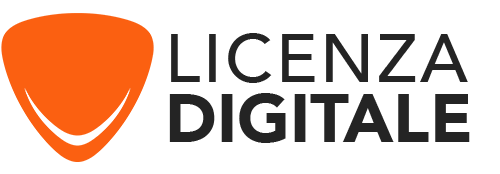Come scaricare, installare e attivare Windows Server 2025 dal file ISO?

Introduzione :
Windows Server 2025 è un sistema operativo potente, progettato per soddisfare le esigenze delle aziende moderne. In questa guida, La accompagneremo attraverso i passaggi essenziali per scaricare, installare e attivare Windows Server 2025. Sia che Lei sia un amministratore di sistema esperto o un utente alle prime armi, queste istruzioni semplici La aiuteranno a ottenere il massimo da questa avanzata piattaforma server.
-
Requisiti di sistema
Requisiti hardware:
- Processore: Processore a 64 bit da 1,4 GHz
- RAM: 512 MB (2 GB per server con Desktop Experience)
- Spazio di archiviazione: Minimo 32 GB
- Scheda di rete: Adattatore Ethernet Gigabit
Requisiti software:
- Supporto di installazione di Windows Server 2025 (ISO o USB)
- Chiave di prodotto valida
-
Passaggi da seguire
-
Download del file ISO di Windows Server 2025
-
Dopo aver ricevuto il Suo ordine, clicchi sul link di download per scaricare Windows Server 2025.
Attenda il completamento del download; potrebbero essere necessari alcuni minuti.
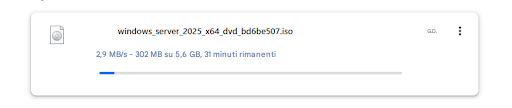
-
Installazione di Windows Server 2025
-
La prima fase consiste nel selezionare il metodo di visualizzazione della lingua e dell'orario.
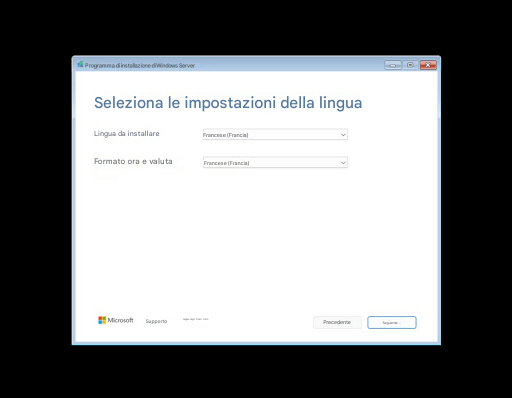
-
Scegliere la lingua della disposizione della tastiera e il metodo di input.
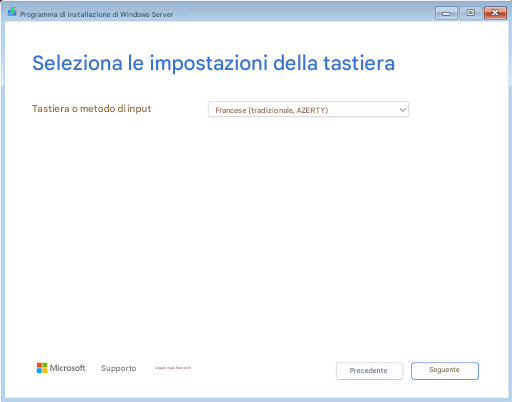
-
Il passaggio successivo consiste nel "Selezionare l’opzione di installazione", dove dovrà scegliere "Installa Windows Server" per avviare l'installazione del sistema. Inoltre, sarà necessario spuntare l’opzione "Accetto che tutto venga eliminato…" per continuare.
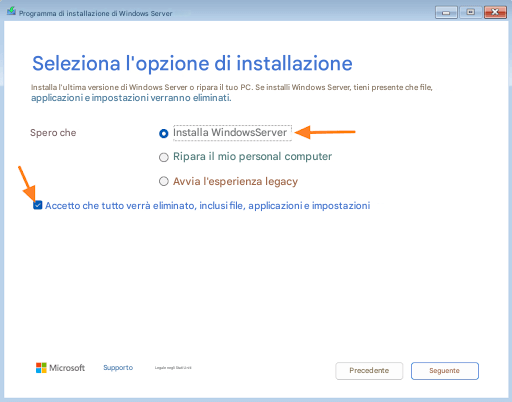
-
A questo punto, non è necessario inserire una chiave prodotto. Può semplicemente cliccare su "Non ho una chiave prodotto (Product Key)" e continuare utilizzando la versione di prova.
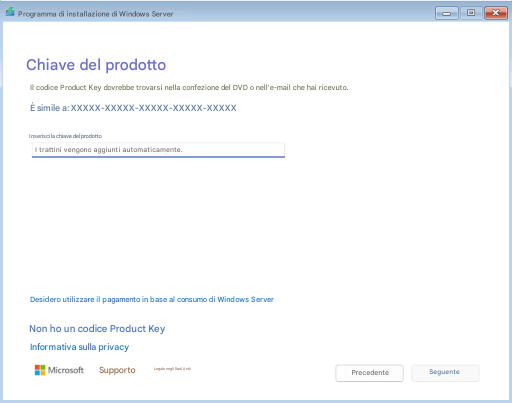
-
Scelga la versione di Windows Server 2025 che desidera installare. Per beneficiare dell’interfaccia grafica, opti per la versione Standard con esperienza utente.
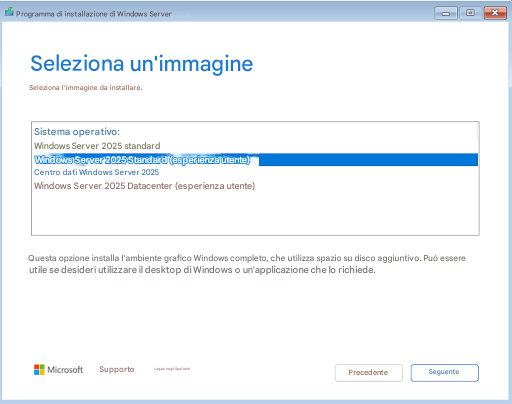
-
Accetti i termini del contratto di licenza.
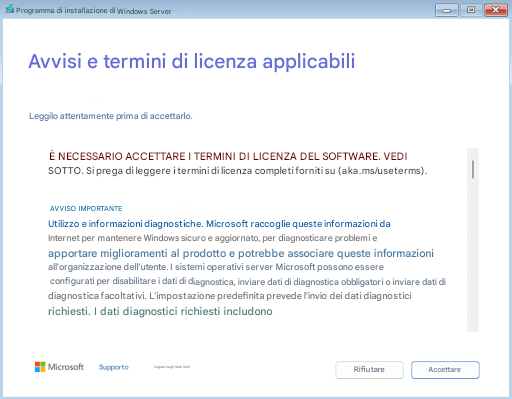
-
Selezioni il disco su cui desidera installare Windows Server 2025 (si assicuri di scegliere un disco vuoto) e clicchi su "Avanti".
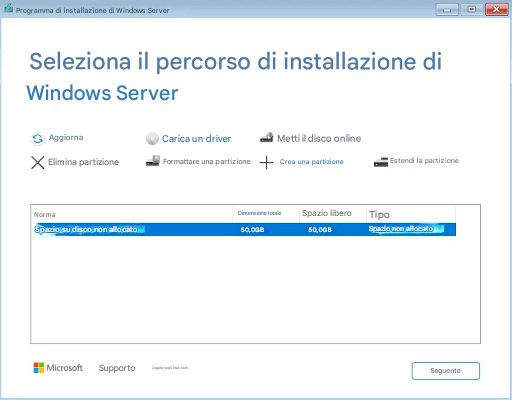
-
Ci siamo quasi! Clicchi su "Installa" per avviare l'installazione di Windows Server 2025.
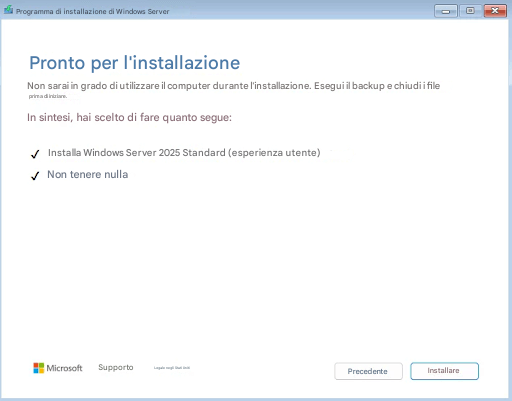
-
L’installazione è in corso. Attenda, per favore.
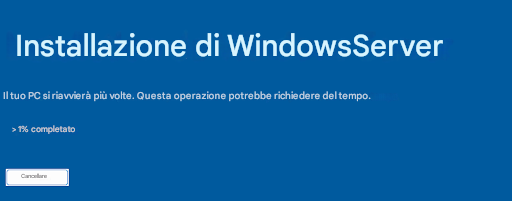
-
Durante l’ultimo riavvio, Le verrà richiesto di inserire una chiave prodotto. Può selezionare "Rimandare a più tardi" per continuare.
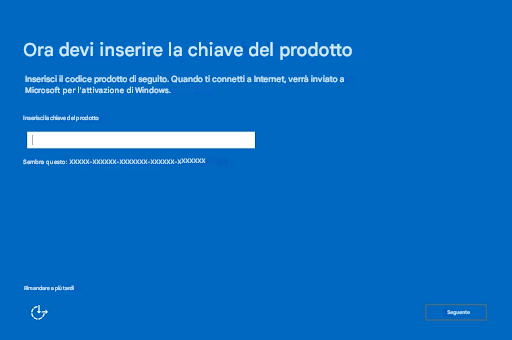
-
Siamo quasi alla fine. Configuri una password sicura per l’account Amministratore del Suo server.
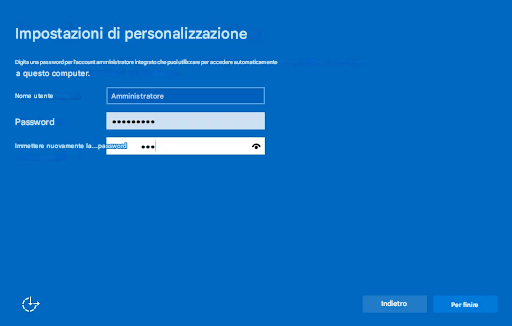
-
Attivazione di Windows Server 2025 con una chiave di licenza
-
Una volta installati tutti gli aggiornamenti disponibili per Windows Server, selezioni il pulsante Start, quindi clicchi su Impostazioni.
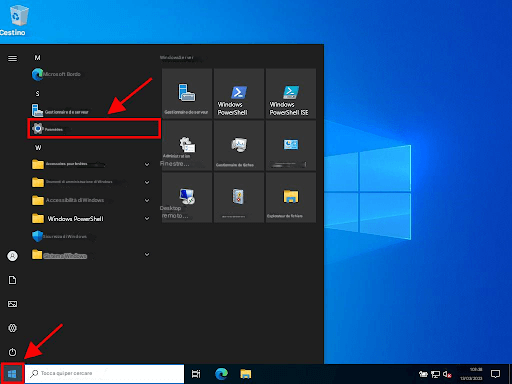
-
Successivamente, clicchi su Aggiornamento e sicurezza.
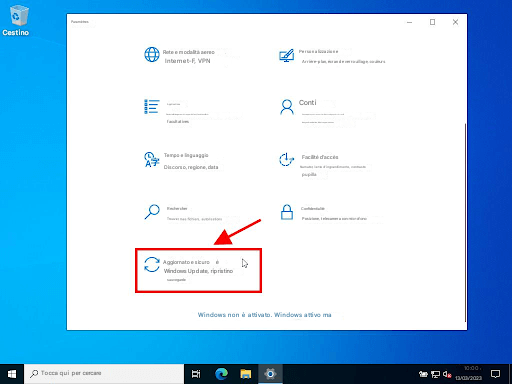
-
Ora clicchi su Attivazione.
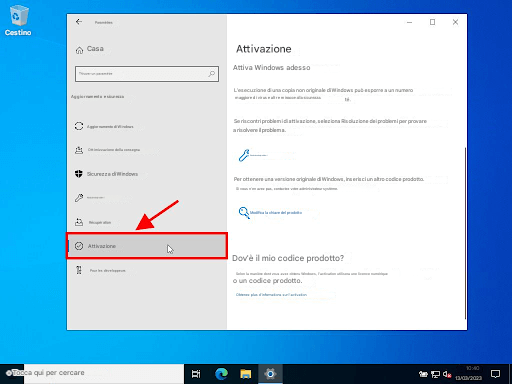
-
Quindi clicchi su Modifica chiave prodotto.
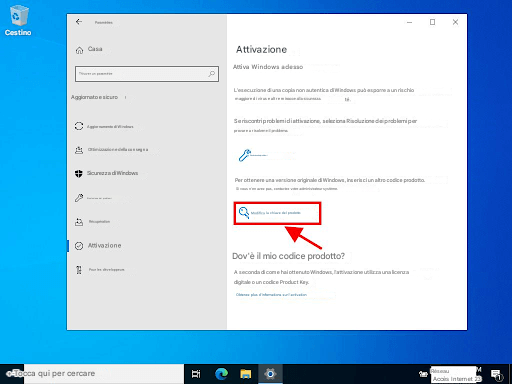
-
Inserisca la chiave prodotto e clicchi su Avanti.
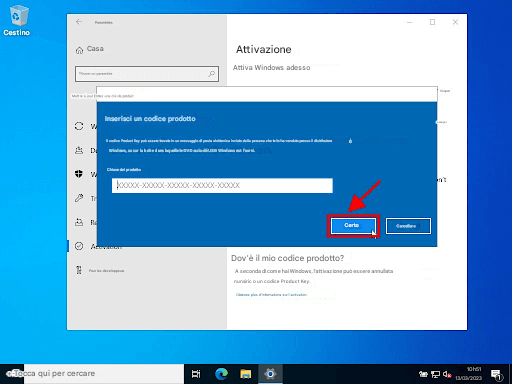
Congratulazioni! Windows Server 2025 è stato attivato con successo.
-
Complimenti! Windows Server 2025 è ora installato. Esplori le sue funzionalità e inizi a testare questa nuova versione.
-
-
-
Approfondimenti